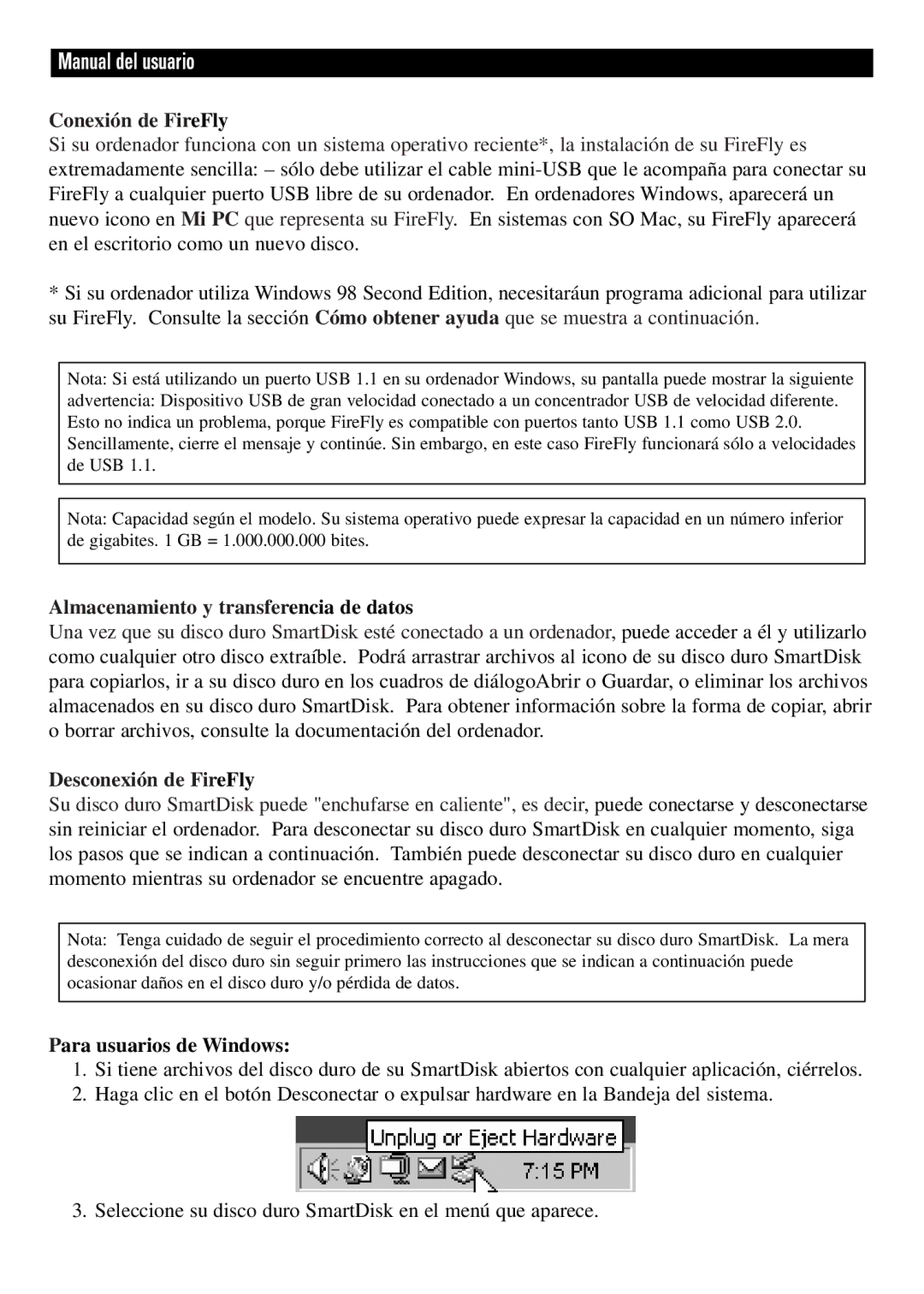Manual del usuario
Conexión de FireFly
Si su ordenador funciona con un sistema operativo reciente*, la instalación de su FireFly es extremadamente sencilla: – sólo debe utilizar el cable
*Si su ordenador utiliza Windows 98 Second Edition, necesitaráun programa adicional para utilizar su FireFly. Consulte la sección Cómo obtener ayuda que se muestra a continuación.
Nota: Si está utilizando un puerto USB 1.1 en su ordenador Windows, su pantalla puede mostrar la siguiente
advertencia: Dispositivo USB de gran velocidad conectado a un concentrador USB de velocidad diferente. Esto no indica un problema, porque FireFly es compatible con puertos tanto USB 1.1 como USB 2.0. Sencillamente, cierre el mensaje y continúe. Sin embargo, en este caso FireFly funcionará sólo a velocidades de USB 1.1.
Nota: Capacidad según el modelo. Su sistema operativo puede expresar la capacidad en un número inferior de gigabites. 1 GB = 1.000.000.000 bites.
Almacenamiento y transferencia de datos
Una vez que su disco duro SmartDisk esté conectado a un ordenador, puede acceder a él y utilizarlo como cualquier otro disco extraíble. Podrá arrastrar archivos al icono de su disco duro SmartDisk para copiarlos, ir a su disco duro en los cuadros de diálogoAbrir o Guardar, o eliminar los archivos almacenados en su disco duro SmartDisk. Para obtener información sobre la forma de copiar, abrir o borrar archivos, consulte la documentación del ordenador.
Desconexión de FireFly
Su disco duro SmartDisk puede "enchufarse en caliente", es decir, puede conectarse y desconectarse sin reiniciar el ordenador. Para desconectar su disco duro SmartDisk en cualquier momento, siga los pasos que se indican a continuación. También puede desconectar su disco duro en cualquier momento mientras su ordenador se encuentre apagado.
Nota: Tenga cuidado de seguir el procedimiento correcto al desconectar su disco duro SmartDisk. La mera desconexión del disco duro sin seguir primero las instrucciones que se indican a continuación puede ocasionar daños en el disco duro y/o pérdida de datos.
Para usuarios de Windows:
1.Si tiene archivos del disco duro de su SmartDisk abiertos con cualquier aplicación, ciérrelos.
2.Haga clic en el botón Desconectar o expulsar hardware en la Bandeja del sistema.
3. Seleccione su disco duro SmartDisk en el menú que aparece.